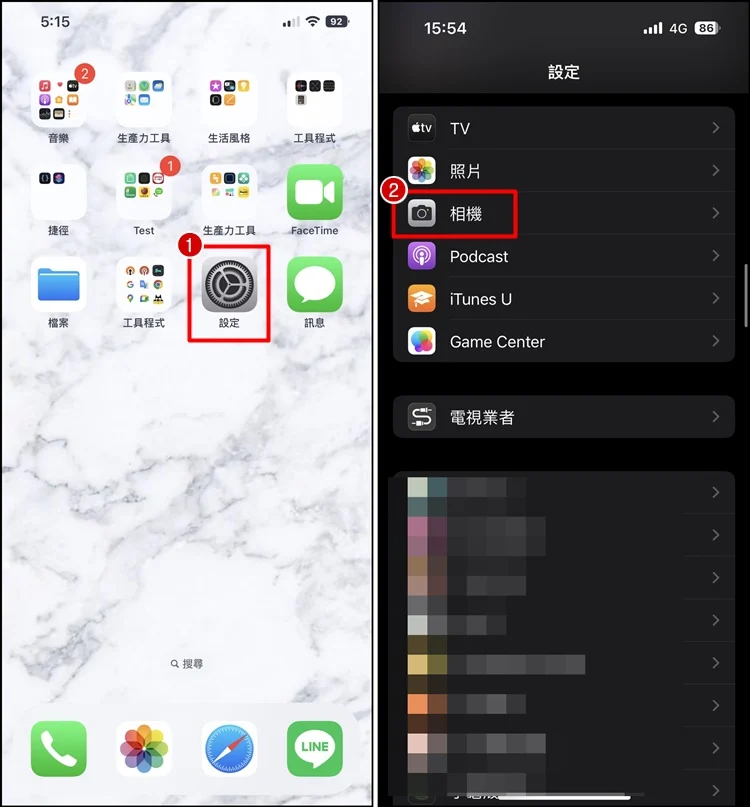使用 iPhone 15 Pro / Pro Max 和iPhone 14 Pro / Pro Max 的用户注意,不知道你们有没有发现使用相机拍照、录影时,如果有拍到近距离物体时相机画面会闪一下,这是镜头故障问题吗?还是手机坏了?其实都不是,这是因为iPhone 自带相机的微距模式自动切换造成的,想知道怎么解决这问题?小编来教大家设置!
手动切换iPhone微距控制
很多新入手iPhone 14 Pro 的用户有一个共同的疑问,为什么使用自带相机拍近距离的东西或是文件类等等,很难对焦拍摄,拍出来都是模糊的,甚至有时候录影的时候相机画面还会闪一下,这是什么原因呢?其实这是「微距摄影功能」自动切换导致的,如果想要减少这情况发生,可以在设置内调整微距控制。
支持微距摄影的iPhone 型号
iPhone 13 Pro
iPhone 13 Pro Max
iPhone 14 Pro
iPhone 14 Pro Max
iPhone 15Pro
iPhone 15Pro Max
手动控制微距摄影
如果你想要自己随时切换微距摄影,请照着下面的教学步骤设置:
▼【➀打开手机设置】→【➁往下滑找到相机】
▼【➀往下拉到最底部有一个微距控制】→【➁开启微距控制】
这样子你拍照画面的左下角有个小花图示,你就可以随时切换微距摄影功能啰!
▼ 这边也直接拍2张照片,给大家看看拍出来的比较图,这样大家应该会比较了解微距摄影出来的效果吧?
▼ 这边是小编实测的录影视频给大家参考,把微距控制打开后,你看到相机左下角有一个小花朵的就是微距控制图示,开启的时候会清楚对焦,关闭就会变模糊,这样你可以自己手动切换微距模式!
保留自动微距控制
假如你不希望iPhone 相机会自动帮你切换微距控制,那就把相机的微距控制开启,这样你在使用iPhone 自带相机拍照或摄影时,不会自动切换到超广角相机来拍摄微距照片和视频,只要照着下方设置后,你的iPhone 相机画面就不会闪一下,也不会突然太靠近物体导致拍照失焦。
开启保留自动微距控制设置教学
▼【➀打开手机设置】→【➁往下滑找到相机】
▼【➀找到保留设置】→【➁原本微距控制都是预设关闭】
▼【➀把微距控制开启】
▼ 小编开启保留设置内的微距控制后,也实测录影视频给大家参考,你看在拍照时从远到近接近物体,都不会闪一下,这样子你在录影时就不会有画面闪一下的问题啰!